AssistIveTouch est désactivé incapable de télécharger des applications sur iPhone [résolu]
![AssistIveTouch est désactivé incapable de télécharger des applications sur iPhone [résolu]](https://ilinuxgeek.com/storage/img/images/assistivetouch-is-off-unable-to-download-apps-on-iphone-[solved].png)
- 4135
- 171
- Anaïs Charles
Sans pouvoir télécharger et utiliser des applications sur l'iPhone est la chose la plus terrifiante et décevante. De nos jours, de nombreux utilisateurs d'iPhone obtiennent une erreur tout en essayant de télécharger et d'installer n'importe quelle application à partir de l'App Store sur leurs iPhones. Ils ont reçu un message d'erreur qui dit comme ci-dessous.
AsideTouch est désactivé
Pour confirmer avec Face ID, activez l'assistance dans les paramètres.
Quand ils ont tenté de continuer, on leur a demandé de confirmer avec Assistouch au lieu de Face ID qui cause ce problème.
Ne vous inquiétez pas si vous êtes également confronté à ce problème, nous avons compilé un tas de solutions dans l'article ci-dessous qui contribuera à résoudre ce problème facilement.
Table des matières
- Solution préliminaire
- Correction 1 - Éteignez l'option Confirmer avec AsideTouch
- Correction 2 - Utilisez AssistIveTouch pour payer
- Correction 3 - Réinitialisez tous les paramètres
Solution préliminaire
Force Redémarrer votre iPhone
Parfois, lorsqu'il y a un problème technique mineur dans l'iPhone, cela peut causer des problèmes tels que discuté ci-dessus. Par conséquent, essayez de redémarrer l'iPhone en utilisant les étapes ci-dessous.
Étape 1: Tout d'abord, afin de redémarrer votre iPhone, vous devez appuyer sur le monter le son bouton une fois et relâchez-le.
Étape 2: Après cela, vous devez appuyer sur le baisser le volume bouton et le libérer rapidement.
Étape 3: Ensuite, appuyez sur le pouvoir bouton de votre iPhone pendant environ 10 secondes jusqu'à ce que vous voyiez le Pomme Signe du logo sur l'écran.
Après les redémarrages de l'iPhone, vérifiez si le problème persiste ou non.
Mettez à jour votre iPhone
Plusieurs fois, les utilisateurs d'iPhone sont étonnés de voir que les problèmes auxquels ils étaient confrontés avec leurs iPhones ont simplement disparu après avoir mis à jour leurs iPhones.
Cela pourrait certainement être possible car les mises à jour ont toujours des améliorations et résout également tous les bogues logiciels trouvés dans l'iPhone. Nous recommandons donc aux utilisateurs de mettre à jour leurs iPhones en allant à Paramètres> Général> Mise à jour logicielle. Cette page recherche toute mise à jour et la charge. Si vous trouvez des mises à jour disponibles pour votre iPhone, veuillez Télécharger et installer eux sur votre iPhone.
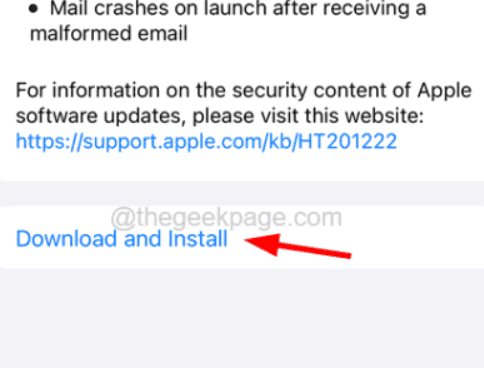
Correction 1 - Éteignez l'option Confirmer avec AsideTouch
Sur l'iPhone, vous pouvez trouver une option appelée Confirm avec AsideTouch qui, lorsqu'il est activé, provoque de tels problèmes sur les iPhones. Alors essayez de le désactiver sur votre iPhone en utilisant les étapes ci-dessous et voyez si cela aide.
Étape 1: vous devez ouvrir le Paramètres Page d'abord sur votre iPhone.
Étape 2: sélectionnez le Accessibilité option en appuyant dessus sur le Paramètres page comme indiqué ci-dessous.
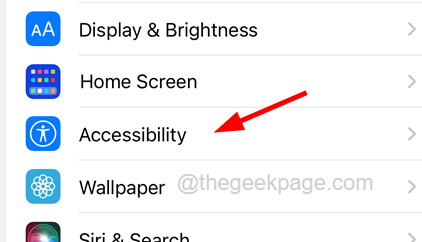
Étape 3: puis sélectionnez le Touche Option en cliquant dessus.
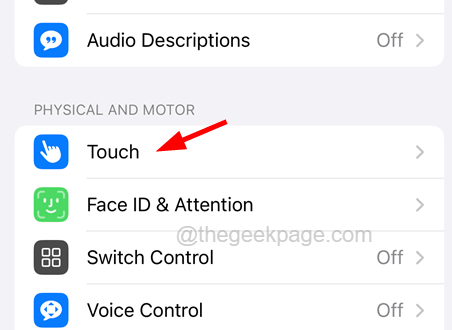
Étape 4: Vous devez maintenant cliquer sur le Contact Assistance option en haut du Accessibilité page comme indiqué dans l'image ci-dessous.
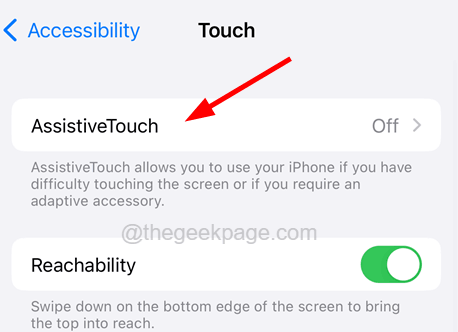
Étape 5: Une fois le Contact Assistance Ouvre la page, faites-le défiler jusqu'à son bas.
Étape 6: Désactiver le Confirmer avec AsideTouch option en cliquant sur basculer bouton de gris couleur pour l'éteindre comme indiqué ci-dessous.
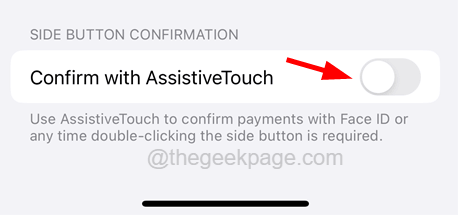
Étape 7: Une fois qu'il est désactivé, accédez à votre magasin App Store et voyez si vous pouvez télécharger des applications sans aucun problème.
Étape 8: Si vous avez toujours le même problème, désactivez le Contact Assistance Option en haut de la page en appuyant sur son interrupteur à bascule.
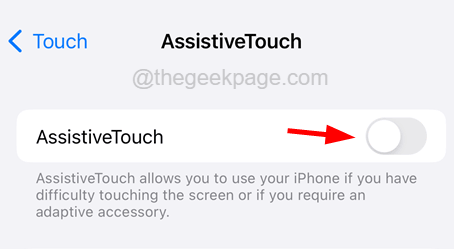
Étape 9: Lorsqu'il est désactivé, attendez un certain temps, puis allumez à nouveau en appuyant sur son interrupteur à bascule comme indiqué dans la capture d'écran ci-dessous.
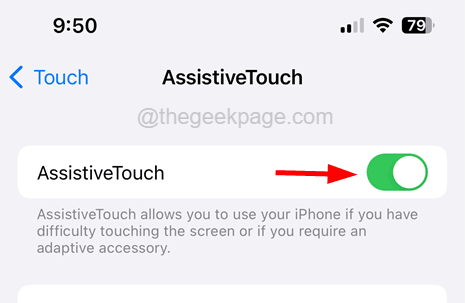
Correction 2 - Utilisez AssistIveTouch pour payer
Certains utilisateurs ont trouvé cette méthode très utile et nous pensons que vous pourrez aussi télécharger des applications sans aucune difficulté en suivant les étapes ci-dessous.
NOTE - Assurer le Contact Assistance La fonctionnalité est activée sur votre iPhone.
Étape 1: Ouvrez le Magasin d'applications sur votre iPhone.
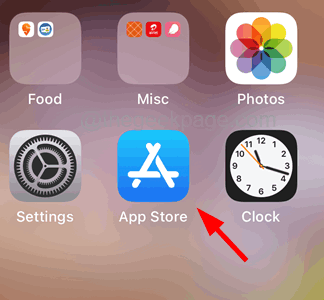
Étape 2: Après cela, recherchez toute application que vous souhaitez télécharger et installer.
Étape 3: Lors du téléchargement et de l'installation, il pourrait vous demander de confirmer avec AsideTouch.
Étape 4: Vous devez maintenant appuyer sur le Contact Assistance cercle sur l'écran.
Étape 5: Sélectionnez le Appareil Option en appuyant dessus comme indiqué ci-dessous.
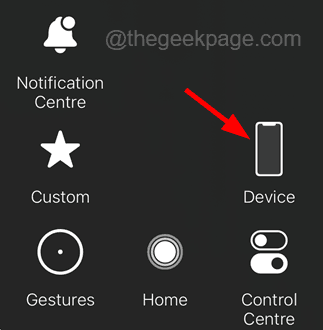
Étape 6: Il y a une option appelée Plus avec un icône à trois points Comme indiqué et vous devez Cliquez sur dessus.
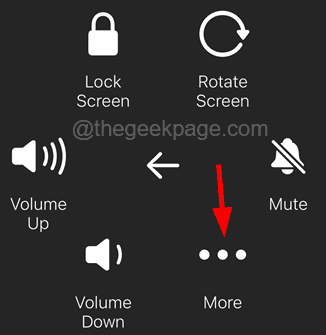
Étape 7: Maintenant, en bas à gauche, cliquez sur le Pomme option comme indiqué dans la capture d'écran ci-dessous.
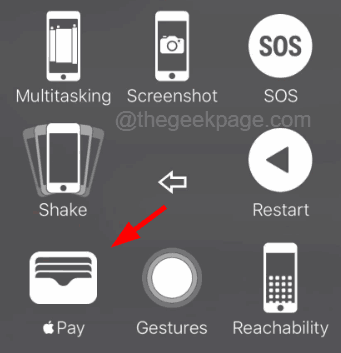
Correction 3 - Réinitialisez tous les paramètres
Lorsque aucun des correctifs ci-dessus n'a aidé à résoudre ce problème, vous pouvez certainement essayer cette méthode appelée réinitialiser tous les paramètres qui réinitialiseront tous les paramètres de l'iPhone sans supprimer de données de votre iPhone. Suivez les étapes ci-dessous sur la façon de le faire.
Étape 1: Tout d'abord, vous devez aller au Paramètres page et cliquez sur le Général Option pour l'ouvrir comme indiqué ci-dessous.
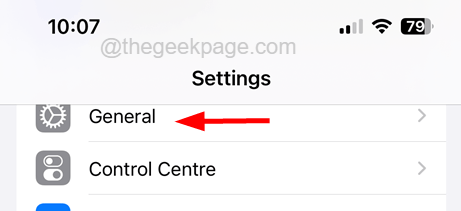
Étape 2: Maintenant, faites défiler la page générale vers son bas et appuyez sur le Transférer ou réinitialiser l'iPhone Option comme indiqué ci-dessous.
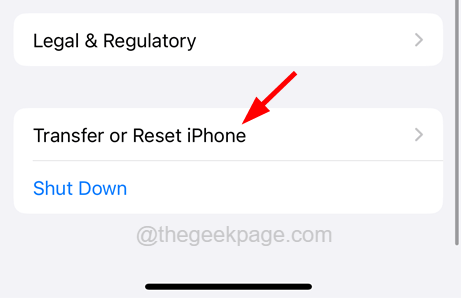
Étape 3: Sélectionnez le Réinitialiser option en appuyant dessus.
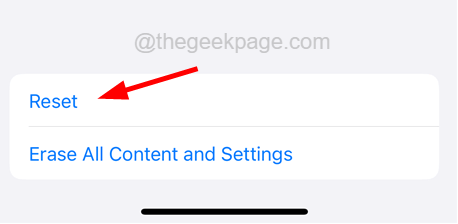
Étape 4: cliquez sur le Réinitialiser tous les réglages Option de la liste apparue pour le sélectionner
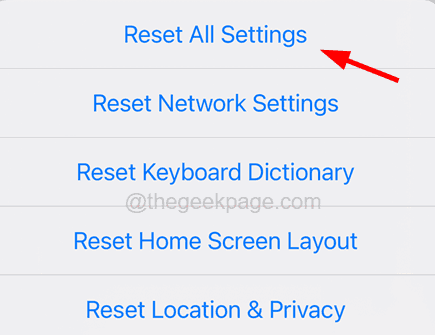
Étape 5: Il apparaît une invite à l'écran et vous devrez peut-être entrer le mot de passe pour l'authentification pour réinitialiser tous les paramètres de l'iPhone.
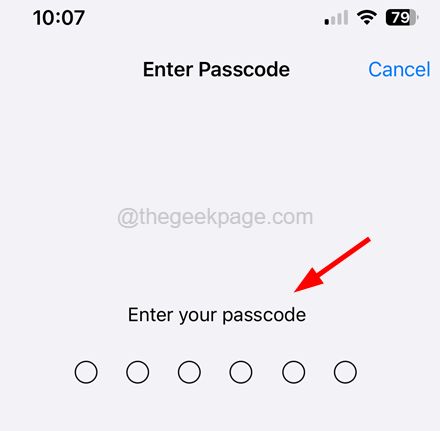
Étape 6: Après être entré dans le mot de passe, confirmez-le en appuyant sur Effacer tout Paramètres.
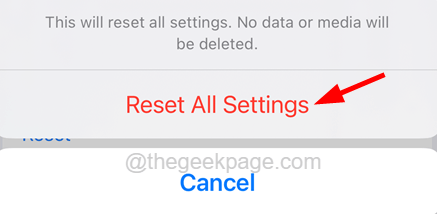
Après avoir réinitialisé tous les paramètres de votre iPhone, vérifiez si ce correctif a fonctionné ou non.
- « Comment réparer un service AVAST élevé Utilisation du processeur sur Windows 10, 11
- Comment supprimer l'application Red Dot sur téléphone sur iPhone »

